界面在文件夹里可以调出来吗? 文件夹窗口如何显示文件预览内容
更新时间:2023-08-16 14:46:00作者:jiang
界面在文件夹里可以调出来吗,在现代科技的推动下,我们的电脑已经成为了我们生活中不可或缺的一部分,尽管我们经常使用电脑浏览文件夹中的内容,却很少有人关注文件夹窗口的显示效果。究竟界面是否能够在文件夹里调出来?文件夹窗口又如何显示文件的预览内容?本文将探讨这些问题,带您一起深入了解文件夹窗口的种种奥秘。
操作方法:
1、 在电脑桌面上找到“我的电脑”或“计算机”图标。
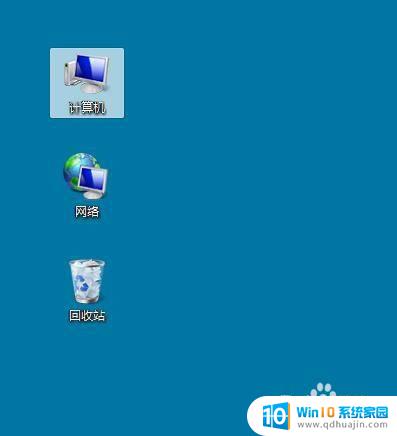
2、 双击“我的电脑”或“计算机”图标,打开“计算机”资源管理器窗口。

3、 在菜单栏中找到“组织”菜单单击打开下拉菜单。
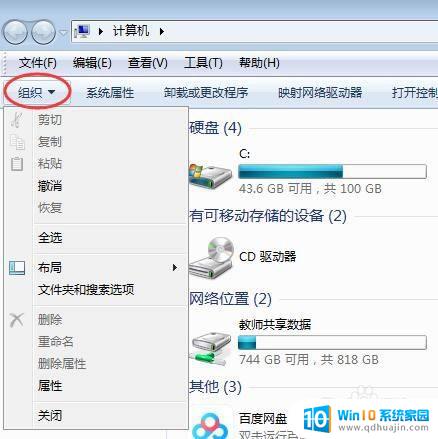
4、 在“组织”菜单的下拉菜单中打开“布局”命令。
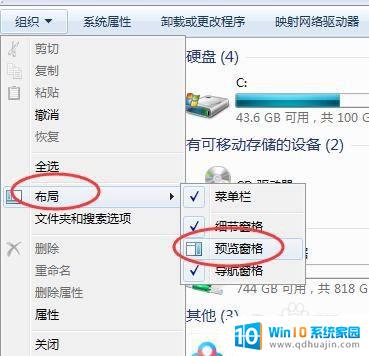
5、 单击选中“布局”命令中的“预览窗格”命令。
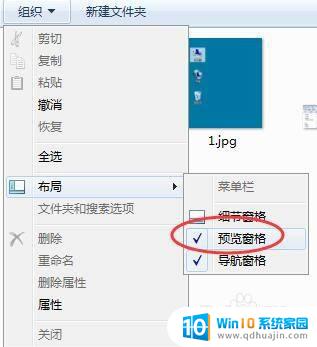
6、 这时候在文件夹窗口中就可以出现“预览窗口”。当我们单击选中文件夹中的某个文件时,在预览窗口就会显示该文件的预览内容。

以上就是关于如何从文件夹中调出界面的全部内容,如果你碰到了和小编一样的问题,请参照这个方法来解决,希望这对你有所帮助。
界面在文件夹里可以调出来吗? 文件夹窗口如何显示文件预览内容相关教程
热门推荐
电脑教程推荐
- 1 windows系统经常无响应,怎么弄 电脑桌面无响应怎么解决
- 2 windows电脑c盘怎么清理 Windows 清理C盘的步骤
- 3 磊科路由器桥接 磊科无线路由器桥接设置详解
- 4 u盘提示未格式化 raw RAW格式U盘无法格式化解决方法
- 5 笔记本新装win 10系统为什么无法连接wifi 笔记本无线网连不上如何解决
- 6 如何看win几系统 win几系统查看方法
- 7 wind10如何修改开机密码 电脑开机密码多久更改一次
- 8 windows电脑怎么连手机热点 手机热点连接笔记本电脑教程
- 9 win系统如何清理电脑c盘垃圾 Windows 如何解决C盘红色警告
- 10 iphone隐藏软件怎么显示出来 苹果手机应用隐藏教程
win10系统推荐
- 1 萝卜家园ghost win10 64位家庭版镜像下载v2023.04
- 2 技术员联盟ghost win10 32位旗舰安装版下载v2023.04
- 3 深度技术ghost win10 64位官方免激活版下载v2023.04
- 4 番茄花园ghost win10 32位稳定安全版本下载v2023.04
- 5 戴尔笔记本ghost win10 64位原版精简版下载v2023.04
- 6 深度极速ghost win10 64位永久激活正式版下载v2023.04
- 7 惠普笔记本ghost win10 64位稳定家庭版下载v2023.04
- 8 电脑公司ghost win10 32位稳定原版下载v2023.04
- 9 番茄花园ghost win10 64位官方正式版下载v2023.04
- 10 风林火山ghost win10 64位免费专业版下载v2023.04